La restauración de OneDrive te brinda tranquilidad al saber que tus archivos están protegidos y que puedes revertir cambios no deseados.
Papelera de reciclaje
Si accidentalmente borras un archivo o carpeta específico, puedes restaurarlo desde la papelera de reciclaje de OneDrive en la web.
- Ingresa a tu cuenta de correo.
- Accede a OneDrive.
- Da clic en la Papelera de reciclaje de la barra lateral.
- Selecciona tu archivo y restáuralo.
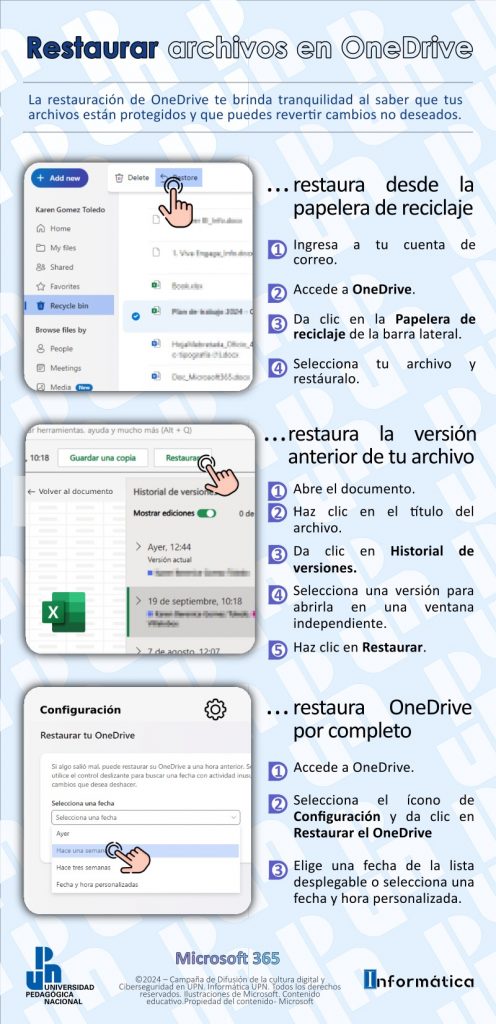
Historial de versiones
Puedes revisar y restaurar versiones anteriores de tus archivos en Onedrive o Sharepoint
- Abre el documento que deseas revisar.
- Haz clic en el título del archivo en la parte superior de la ventana.
- En el menú desplegable, da clic en Historial de versiones.
- Verás una lista de versiones anteriores del archivo. Selecciona una versión para abrirla en una ventana independiente.
- Si deseas restaurar una versión anterior, haz clic en Restaurar.
Restaura OneDrive
La función de restaurar en OneDrive te permite deshacer todas las acciones en tus archivos y carpetas durante los últimos 30 días. Restaura por completo todo el contenido a un momento anterior si se eliminaron, sobrescribieron, dañaron o infectaron con malware archivos o carpetas en tu OneDrive.
- Ingresa a tu cuenta de correo.
- Accede a OneDrive.
- Selecciona el ícono de Configuración y da clic en Restaurar el OneDrive en el panel de navegación izquierdo.
- En la página de restauración, elige una fecha de la lista desplegable o selecciona una fecha y hora personalizada
Restaurar tu almacenamiento ofrece beneficios importantes:
- Protección contra malware y ransomware: La función de restauración te permite volver a un estado anterior en caso de que tus archivos se infecten con malware o sean afectados por ransomware. Puedes evitar daños irreparables.
- Prevención de pérdida de datos: Si un archivo importante se corrompe o se elimina, puedes recuperarlo fácilmente. Esto es especialmente útil para evitar situaciones críticas y mantener tus datos seguros.